Por supuesto el recurso humano tiene un costo. Es interesante ver cuánto le cuesta a la compañía un contrato particular en términos de poder humano en relación con los montos facturados.
Tomaremos el siguiente ejemplo: Nuestros dos empleados Harry Potter y Cedric Digory, ambos trabajan en un Paquete de consultoría para nuestro cliente Smith&Co. A Harry se le paga 18€ p.h. y el salario de Cedric es 12€ p.h. Nos gustaría rastrear sus costos en hojas de trabajo dentro de la aplicación contabilidad, y compararlos con el ingreso del servicio de consultoría.
Configuración
Primero, instale las tres aplicaciones necesarias para usar esta funcionalidad, a saber Contabilidad, Ventas y Hojas de Trabajo. Ingrese al módulo el nombre de las aplicaciones e instálelas.
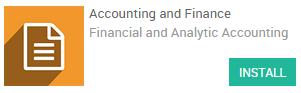

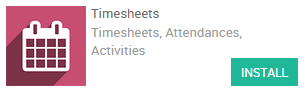
Seguidamente deberá habilitar la contabilidad analítica. Para hacerlo ingrese a la Aplicación contabilidad. Seleccione y marque la opción Contabilidad analítica (vea imagen abajo)
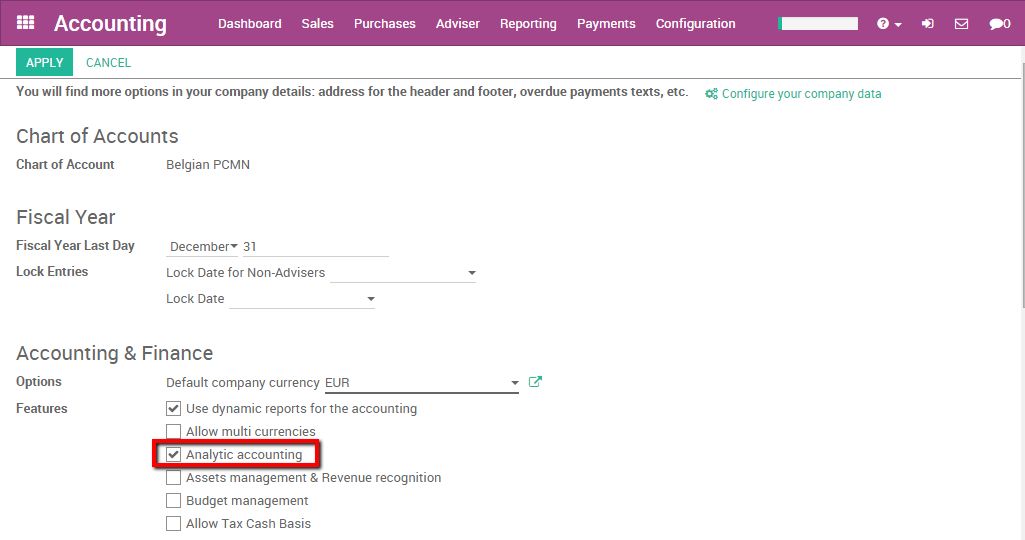
Aplique sus cambios.
Cree un empleado
Para revisar el ingreso de un empleado necesita tener uno. Para crear un empleado ingrese a la aplicación Empleado. Seleccione Empleados y cree un nuevo empleado, llene el nombre y la información básica.
En la hoja empleado ingrese a la pestaña Ajustes RH. Aquí puede especificar the Costo de la Hoja de Trabajo de su empleado. En este caso Harry tiene un costo de 18 euros / hora. De esta manera llenaremos con 18 este campo.
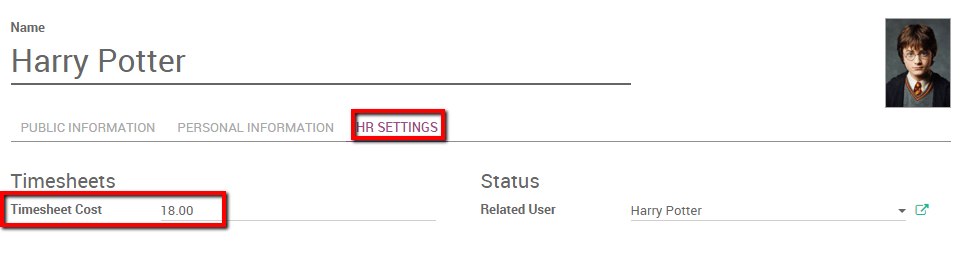
Nota
Si quiere que el empleado ingrese a la hoja de trabajo él/ella debe ser relacionado como Usuario.
Repita la operación para crear el empleado Cedric Digory. No olvide especificar su usuario relacionado y Costos de Hoja de Trabajo.
Emita una Orden de Ventas
Creamos dos empleados llamados Harry Potter y Cedric Diggory en la aplicación Empleado. Ambos trabajarán en un contrato de consultoría para nuestro cliente Smith&Co donde registrarán sus horas en una hoja de trabajo.
De esta manera necesitamos crear una orden de ventas con un producto servicio facturado basado en tiempo y material y rastreado por hojas de trabajo con horas como unidad de medida.
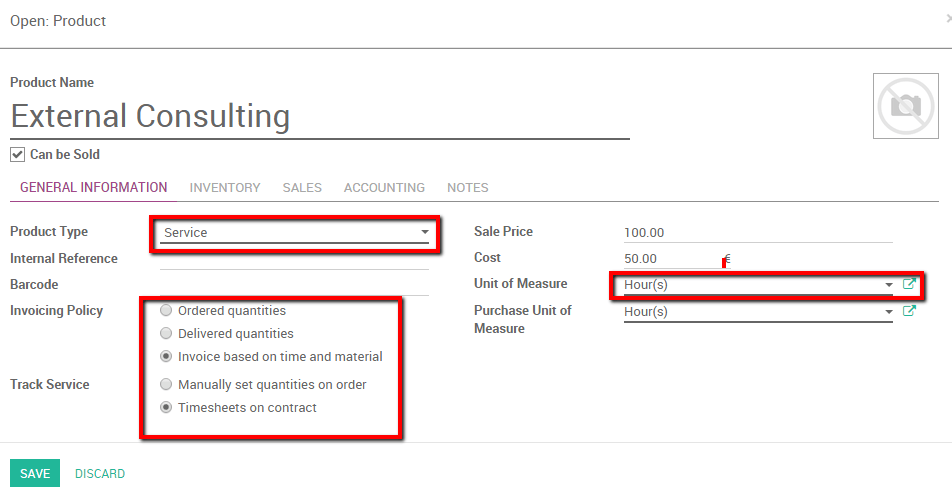
Para más información acerca de como crear una orden de ventas basada en tiempo y material por favor vea: Cómo facturar basado en tiempo y material (Trabajo en Progreso).
Guardemos una Orden de Ventas con el producto servicio Consultoría Externa. Una cuenta analítica se generará automáticamente una vez Orden de Ventas es confirmada. Nuestros empleados tendrán que vincular a esa cuenta (en este caso SO002-Smith&Co) para poder facturar sus horas (vea imagen abajo).
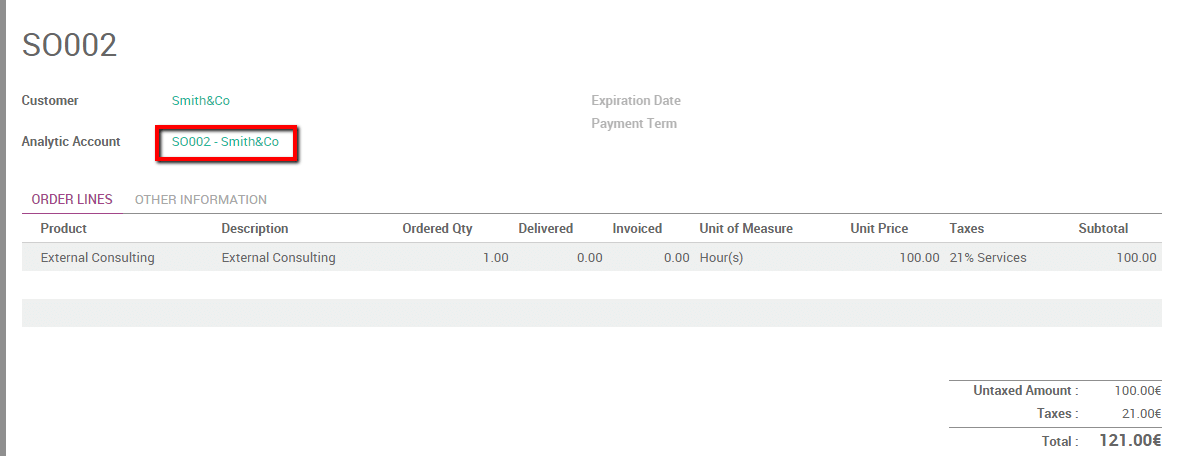
Llene la hoja de trabajo
Como un empleado fue vinculado como un usuario, Harry puede ingresar a la aplicación Hoja de trabajo y especificar sus hojas de trabajo para el contrato. Conectado en la cuenta de Harry ingresamos la aplicación Hoja de trabajo e ingresamos una línea detallada señalando a la Cuenta Analítica discutida antes.
Harry trabajó tres horas en un análisis FODA para Smith&Co.
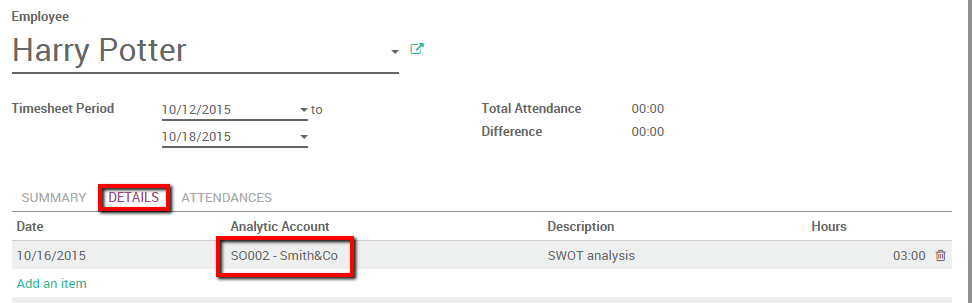
Al mismo tiempo, Cedric discutió necesidades del negocio con el cliente por 1 hora y lo especificó también en su hoja de trabajo personal, señalándolo también en la Cuenta Analítica.
En la Orden de Ventas notamos que el monto de horas entregadas es automáticamente calculado (vea imagen abajo).
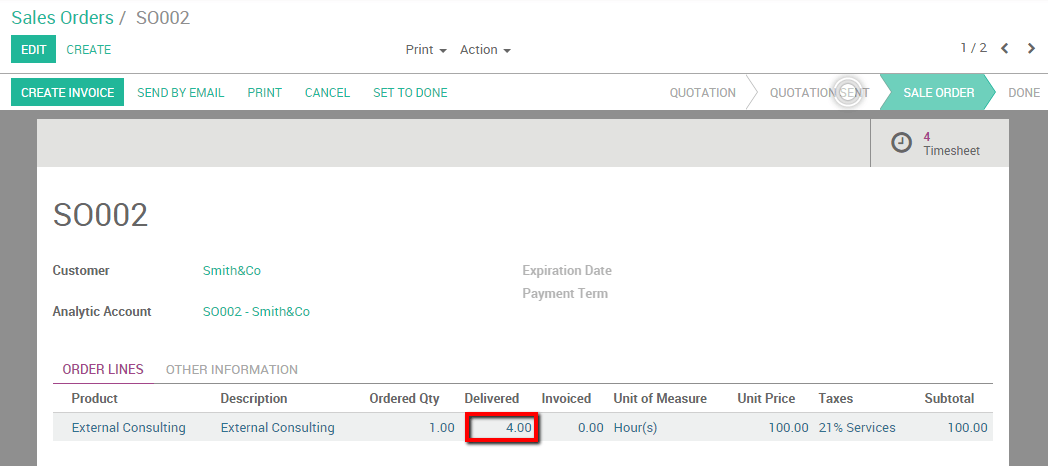
Contabilidad analítica
Gracias a las cuentas analíticas podemos tener un resumen del costo RH e ingresos. Todos los ingresos y costos de estas transacciones se han registrado en la cuenta SO002-Smith&Co.
Podemos usar dos métodos para analizar esta situación.
Sin filtros
Si señalamos todos nuestros costos e ingresos del proyecto en la cuenta analítica correcta podemos fácilmente extraer el costo e ingresos relacionados con esta cuenta analítica. Ingrese a la aplicación Contabilidad, seleccione .
Nota: puede especificar un período para Análisis. Si quiere abrir la situación actual debe mantener los campos vacíos. Ya podemos notar el saldo débito y crédito de la cuenta.
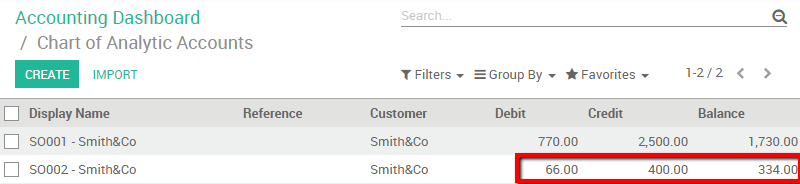
Si damos clic en la cuenta tenemos un botón especial para obtener los detalles de costo e ingresos (vea imagen abajo).
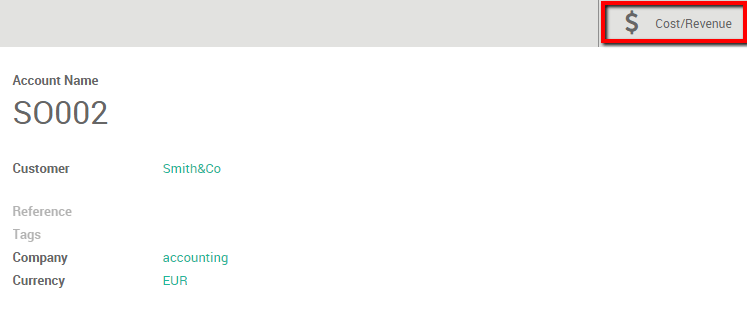
De clic en el botón Costo/Ingreso para tener un resumen del costo e ingresos con la descripción correspondiente.
Con filtros
De esta manera podemos filtrar esta información desde las Entradas Analíticas.
Ingrese a la aplicación Contabilidad y de clic en . En este menú tendrá varias opciones para analizar el costo de recurso humano.
Filtremos en la Cuenta analítica para poder ver el costo e ingresos del proyecto. Agreguemos un Filtro personalizado donde la Cuenta Analítica contenga el número de la Orden de Ventas.

En los resultados vemos las actividades de las hojas de trabajo y líneas facturadas correspondientes a costos e ingresos.

Podemos agrupar las diferentes cuentas analíticas juntas y revisar sus respectivos ingresos. Simplemente agrupar por Cuenta Analítica y seleccionar la Vista Gráfica para tener un resumen claro.
